내 Android 휴대전화에서 사진이 사라졌습니다. 어떻게 해야 하나요?
게시 됨: 2021-09-13Android 스마트폰은 모든 종류의 파일, 특히 사진을 안전하게 저장할 수 있는 안식처입니다. 캡처한 모든 사진은 여러 장의 앨범으로 깔끔하게 분류할 수 있습니다. 하지만 소중한 사진을 잃어버릴 수 없다는 사실을 숨기지는 않습니다. 아래 시나리오를 고려하십시오.
“ 기억에 남는 여행에서 찍은 사진을 캡쳐해서 앨범에 담아두기까지 하셨어요. 어느 날 친구가 앨범이나 사진 몇 장을 공유해 달라고 부탁했는데 앨범을 여는 순간 없어졌습니다."
사진이 Android 기기에서 갑자기 사라진 이와 같은 상황은 가능성이 있으며 동일한 이유가 너무 많을 수 있습니다. 예를 들어 -
- 소중한 공간을 차지하는 중복 중복으로 생각하여 잘못된 사진을 실수로 삭제했을 수 있습니다.
- 스마트폰에서 사진과 여러 앨범이 사라져서 Android가 충돌했습니다.
- 소프트웨어 업데이트 후 또는 맬웨어가 Android 기기를 공격한 후 사진 또는 앨범이 사라졌습니다.
그래서, 어떻게 안드로이드 갤러리에서 사라진 사진을 되돌릴 수 있습니까?
Android 스마트폰 다시 시작
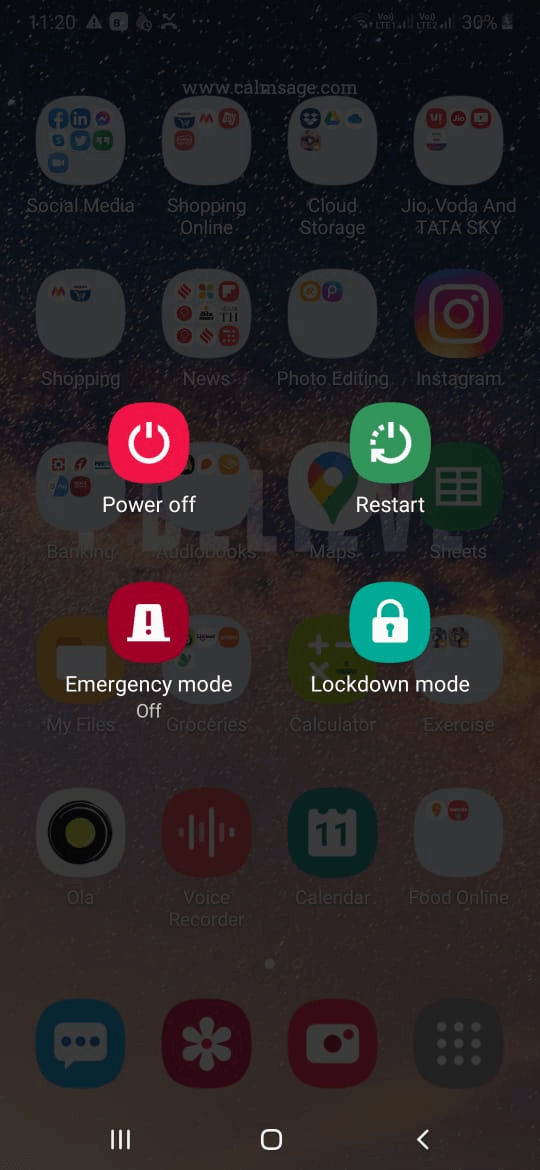
Android 휴대전화를 다시 시작하거나 재부팅하면 스마트폰의 운영 체제를 새로 고치는 데 도움이 되며 Android 기기에서 사진 중 일부가 사라진 경우 도움이 될 수 있습니다.
Android 갤러리에서 '최근 삭제됨' 확인
많은 Android 기기에는 갤러리 앱에 최근 삭제된 사진 옵션 또는 이와 유사한 옵션이 있습니다.
아래 스크린샷에서 볼 수 있듯이 장치에는 휴지통 옵션이 있습니다. 이 옵션을 활성화한 후 삭제된 사진을 15일 동안 보관한 후 영구적으로 삭제할 수 있습니다.
따라서 Android 갤러리에서 사진이 갑자기 사라진 상황이 발생하는 경우 이 폴더에서 삭제된 사진이 있는지 확인할 수 있습니다. 다음은 동일한 설정일 것입니다.
1. Android 기기에서 갤러리 열기
2. 앨범 선택
3. 최근 삭제됨 또는 휴지통 (또는 기타 유사한 옵션)을 탭합니다.
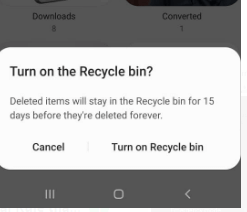
4. 최근에 삭제한 사진을 찾으면 해당 사진을 잡고 복원 을 탭합니다.
이 단계는 Android 갤러리에서 하나 이상의 앨범이 사라진 경우에도 도움이 될 수 있습니다.
Android 기기에서 사진 복구 유틸리티 다운로드
Android 기기에서 실수로 일부 사진을 삭제했을 수 있으며 당연히 사진이 어디로 사라졌는지 궁금할 것입니다. 이러한 경우에 낙심하지 마십시오. 최대한의 확신을 갖고 손실되거나 삭제된 사진을 복구하는 데 도움이 되는 몇 가지 훌륭한 사진 복원 유틸리티가 있습니다.
그러한 Android 앱 중 하나는 사진 복구 앱입니다. 이미 전 세계 수십만 명의 Android 사용자가 신뢰하고 있습니다.
Android용 사진 복구 – 기능 개요
- 사용이 간편하고 사용자 친화적인 인터페이스
- 내부 및 외부 저장소에서 삭제된 사진을 모두 검색할 수 있습니다.
- 빠른 복구 프로세스
- .jpeg, .jpg, .gif, .png 등 모든 주요 이미지 형식이 지원됩니다.
- 이미지를 삭제하기 전에 미리보기
- 이전 스캔 이력을 확인할 수 있습니다
Android에서 사진 복구를 사용하는 방법
1. Android 기기에 사진 복구 앱 설치 (Android 5.0 이상이 설치된 모든 Android 기기에서 작동)
2. 화면 오른쪽 하단에 있는 스캔 시작 옵션을 누르고 스캔이 완료될 때까지 기다립니다.
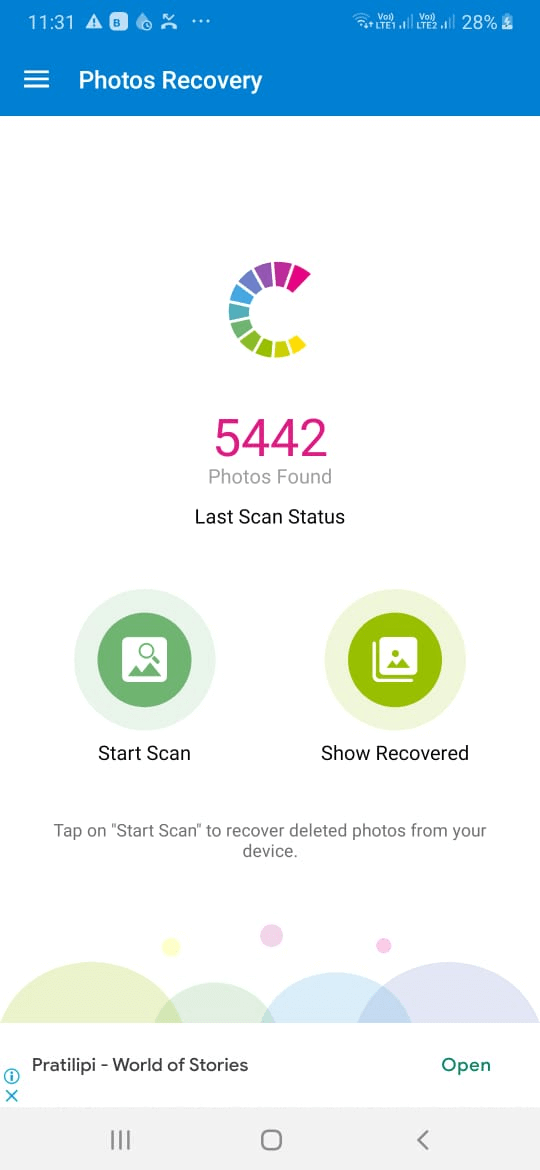

3. 이제 복구할 수 있었던 사진의 수를 볼 수 있습니다. 이 사진들 각각은 하위 폴더로도 분류되어 사진을 복원하는 것이 더 편리합니다.
4. 폴더를 클릭하거나 상단의 확인란을 눌러 개별 사진을 선택하거나 모든 사진을 선택할 수 있습니다.

5. 밑줄이 그어진 아래쪽 화살표( ↓ ) 옵션을 눌러 선택한 사진을 복원합니다.
Android에서 캐시 지우기
종종 Android 휴대전화의 갤러리 앱에 많은 캐시가 축적되면 갤러리가 손상되어 일부 사진에 액세스하지 못할 수 있습니다. 여기서 가장 좋은 방법은 캐시를 삭제하는 것입니다. 다음은 동일한 단계입니다.
1. 설정 으로 이동
2. 애플리케이션 관리 선택
3. 갤러리 를 찾을 때까지 아래로 스크롤합니다.
4. 스토리지 를 탭합니다.
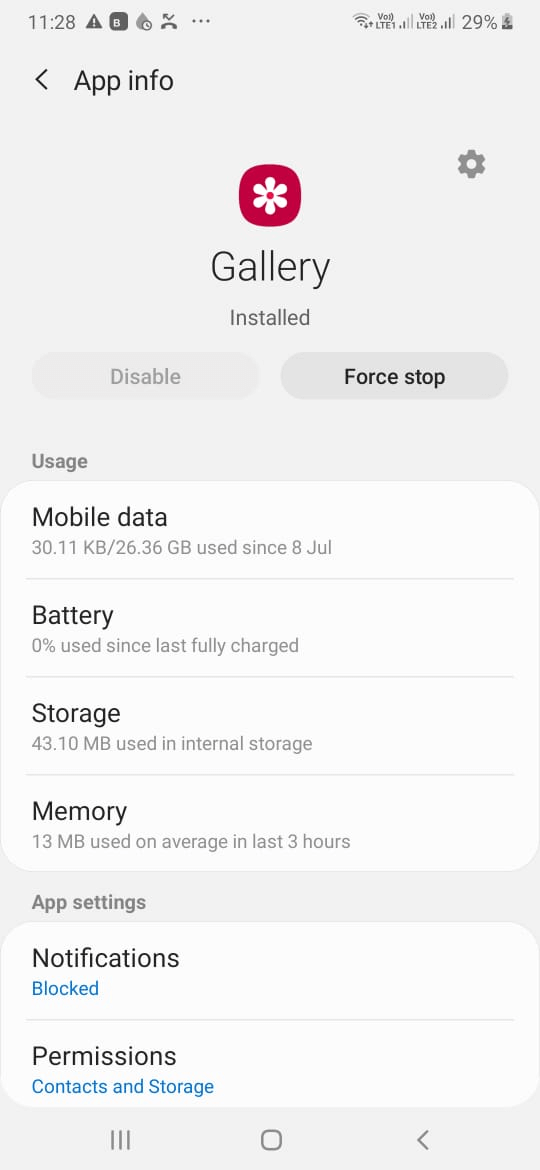
5. 캐시 지우기 선택
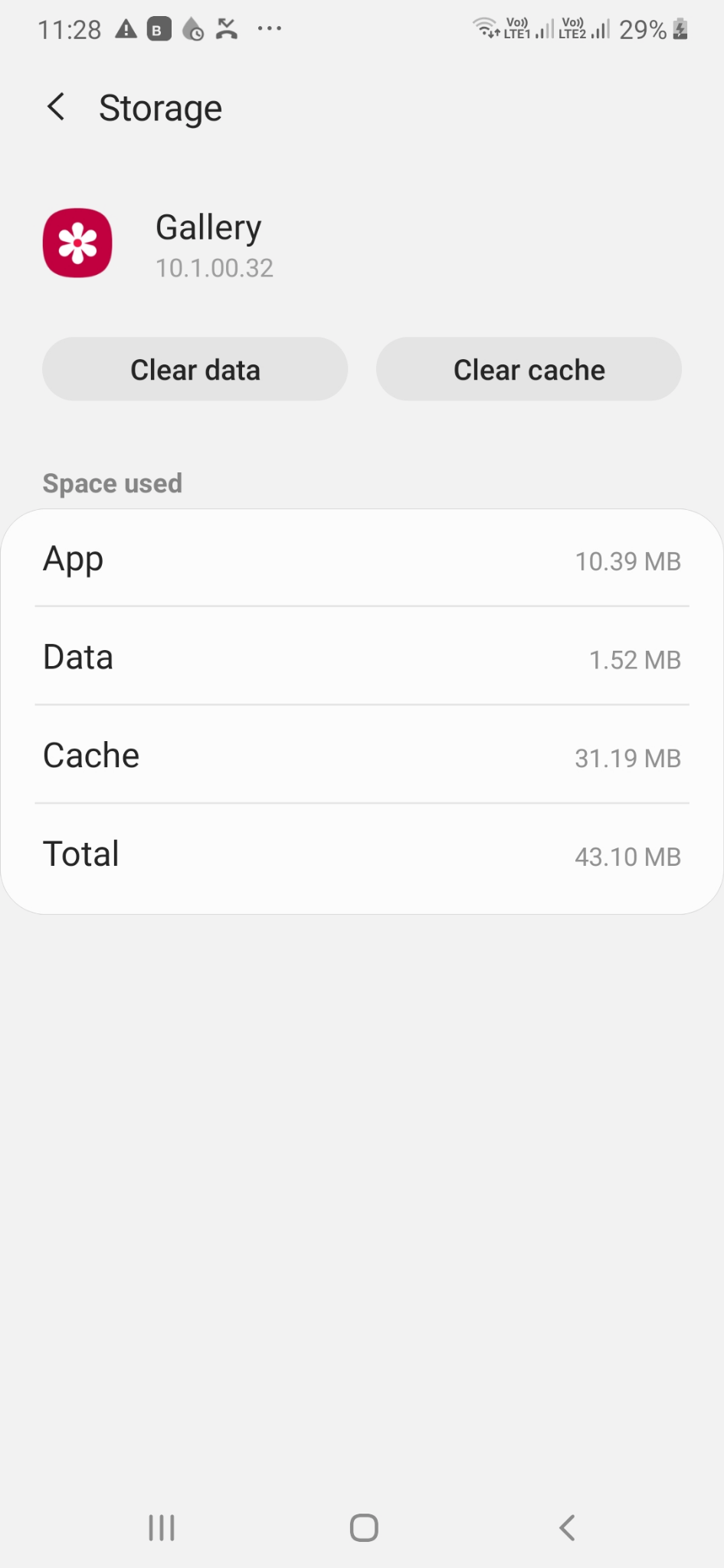
6. 메인 화면으로 돌아와 모든 백그라운드 앱을 닫습니다.
캐시를 지운 후 장치를 다시 시작하고 갤러리에서 사라진 앨범이나 사진이 다시 돌아왔는지 확인할 수 있습니다.
.nomedia 파일 삭제
위의 방법이 효과가 없다고 가정하고 .nomedia 파일을 제거할 수 있습니다. this.nomedia 파일이 무엇이며 어떻게 내 Android 갤러리에서 사진이 사라질 수 있는지 궁금할 것입니다. nomedia 파일이 Android 장치에 저장되고 포함된 폴더에 멀티미디어 데이터가 없음을 표시합니다. 이 폴더는 멀티미디어 플레이어나 브라우저의 검색 기능에 의해 스캔되거나 인덱싱되지 않습니다. Android 스마트폰에 이 파일이 있을 수도 있고 없을 수도 있습니다. 즉, 사진이 .nomedia 폴더에 저장된 경우 갤러리 앱에서 사진을 스캔하지 않습니다.
이 파일이 있는 경우 이름을 바꾸거나 완전히 삭제한 다음 Android 스마트폰의 갤러리에서 사진을 볼 수 있는지 확인할 수 있습니다.
1. 파일 관리자 로 이동
2. .nomedia 파일 검색
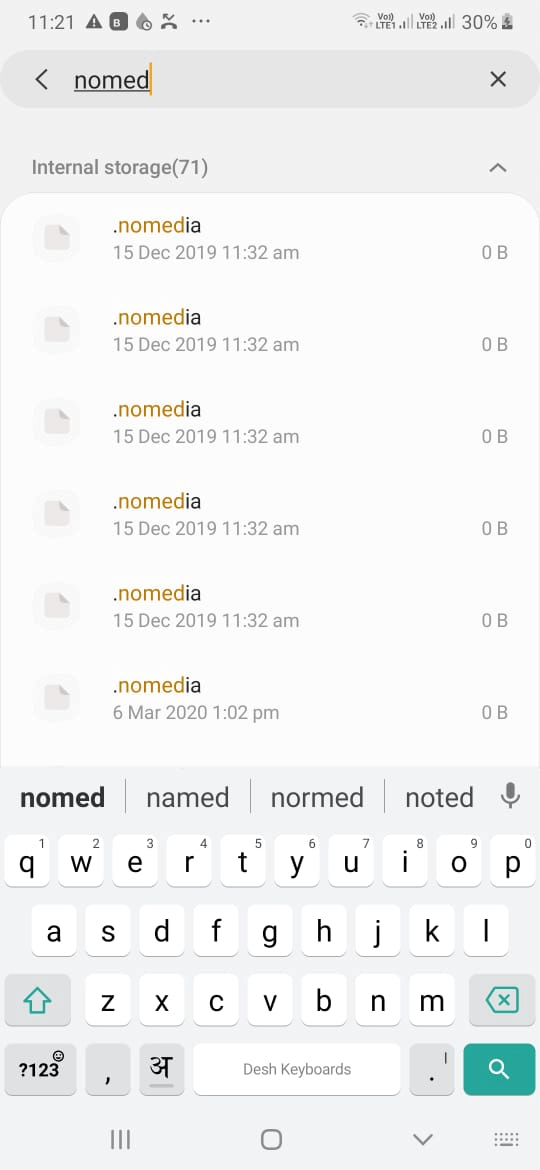
3. 원하는 이름으로 이름을 바꿉니다.
4. Android 기기 다시 시작
장치를 다시 시작한 후 손실된 모든 사진을 복원할 수 있는지 확인하십시오.
백업 및 Google 포토 확인
백업 서비스에 가입한 경우 이전에 백업을 했는지, 찾고자 하는 사진이 해당 백업에 있는지 확인할 수 있습니다. Google 포토의 예를 들어 보겠습니다.
1. Google 포토 앱을 엽니다.
2. 화면 왼쪽 상단의 햄버거 아이콘을 탭하세요.
3. 휴지통 탭
4. 삭제된 사진을 찾아 Android 기기에서 사라진 사진이 있는지 확인합니다.
마무리
이 방법이 Android 갤러리에서 사라진 모든 사진을 복구하는 데 도움이 되었기를 진심으로 바랍니다. 위의 방법 중 어떤 것이 도움이 되었는지 알려주십시오. 당신이 읽은 것이 마음에 든다면 이 블로그에 엄지손가락을 치십시오. 더 많은 콘텐츠를 보려면 Tweak Library를 계속 읽으십시오.
